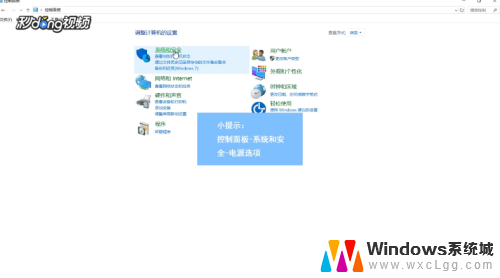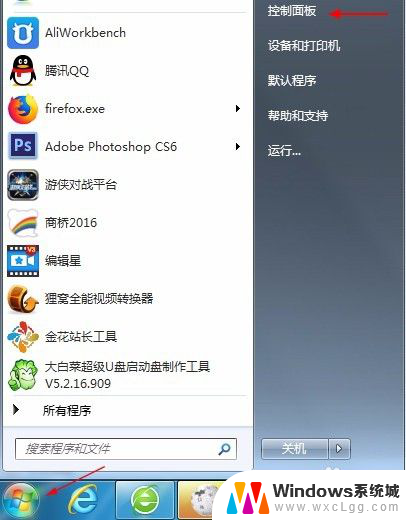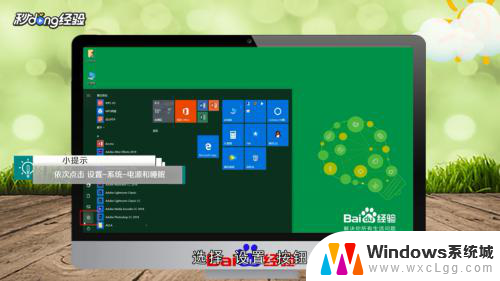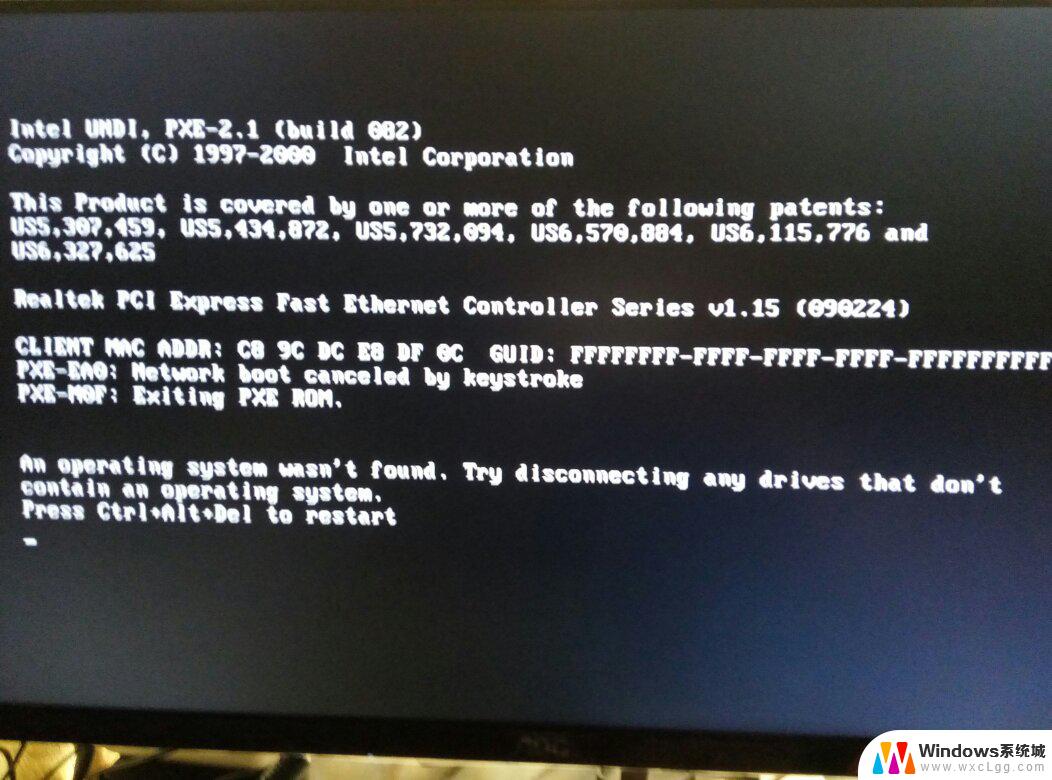电脑在待机状态下黑屏无法唤醒 电脑待机后黑屏无法唤醒屏幕怎么办
电脑在待机状态下黑屏无法唤醒对于许多使用电脑的人来说,这可能是一个令人困扰的问题,当我们想要重新使用电脑时,却发现屏幕始终保持黑屏状态,无法唤醒。面对这种情况,我们应该如何解决呢?本文将探讨一些可能的解决方法,帮助大家解决电脑待机后黑屏无法唤醒屏幕的问题。
步骤如下:
1、首先电脑待机时间长了黑屏无法激活,无论我们按什么快捷键都于事无补的。所以这里我们可以关机重启下电脑,如果不能使用快捷方法重启电脑,那就只能用按电源开关强制关机重启。

2、接着重启电脑后,我们进入到电脑桌面。并在某一位置上右键然后点选“属性”选项。

3、进入显示属性的管理窗,这里我们从主题选项切换到“屏幕保护程序”这个选项。
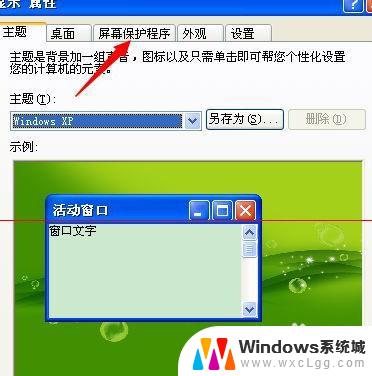
4、在屏幕保护程序设置窗口下,我们找到监视器的电源选项,并点击它下方的“电源”。

5、点击电源选项后我们进入源选项属性面板,在这个面板中的电源使用方案选项下点击选择“一直开着”。

6、接着,再在下方的三个选项,全部点击选择为“从不”。
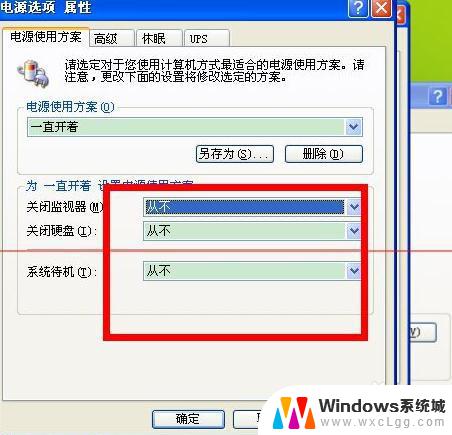
7、最后,在点击面板上方选项中的休眠,并把“启用休眠”前面的√点击取消。
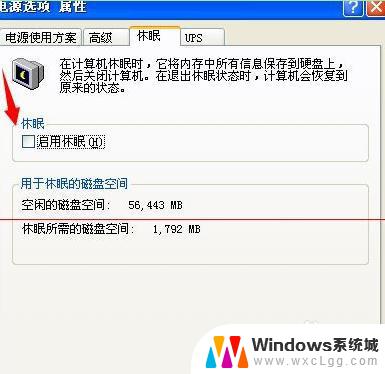
以上是电脑待机状态下无法唤醒的全部解决方案,您可以根据此步骤进行操作,希望这些信息对您有所帮助。